大黄蜂云课堂如何录屏 录播课程创建方法
时间:2022-02-25 10:52:28
大黄蜂云课堂提供两种课程模式:录播课程和直播课程,直播课程相信大家都明白怎么操作,录播课程的准备工作就相对比较多了,不论是录屏的设备还是视频的剪辑都相对复杂,下面就跟小编一起了解下具体步骤吧。
录屏操作:
首先我们需要在大黄蜂云课堂中创建新课程,点击【课程管理】→【课程列表】,点击“添加课程”按钮。
设置相关的课程信息,包括基本信息设置、课程分类、讲师介绍、上架时间等信息,详细内容见下方:
基本信息设置: 课程名称、课程简介、封面、课程价格、是否允许下载、是否允许在线观看等。
选择分类:如果需要设置分类,请点击左侧菜单“课程分类”先设置好课程的分类。
选择讲师:如果需要设置讲师,请点击“账号管理”,“精英名师”。再添加新的讲师。
上架时间:到了指定日期,视频才会出现在APP的课程列表中,未到上架时间该课程是隐藏的。
开始录制课程,软件支持桌面录制、桌面和摄像头组合录制,根据相应课程的需要,下载大黄蜂录屏软件,选择录制范围,直接录制电脑操作每个细节,轻松实现平台操作、软件操作讲解。采用其他更为习惯的课程录制软件也OK。
课程录制完成后,点击上传按钮。您也可以选中底下的“自动上传”选项,当视频加密完成后视频将自动上传到服务器。
上传完成后,在左侧的课程列表中就会出现该视频。
以上就是小编为你带来的大黄蜂云课堂录屏操作指南,想要录制完成的课程可是不简单哦,有需要的小伙伴快去试试吧。
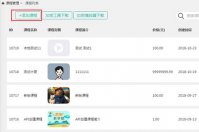
大黄蜂云课堂提供两种课程模式:录播课程和直播课程,直播课程相信大家都明白怎么操作,录播课程的准备工作就相对比较多了,不论是录屏的设备还是视频的剪辑都相对复杂,下面就跟小编一起了解下具体步骤吧。

大黄蜂云课堂提供两种课程模式:录播课程和直播课程,直播课程相信大家都明白怎么操作,录播课程的准备工作就相对比较多了,不论是录屏的设备还是视频的剪辑都相对复杂,下面就跟小编一起了解下具体步骤吧。
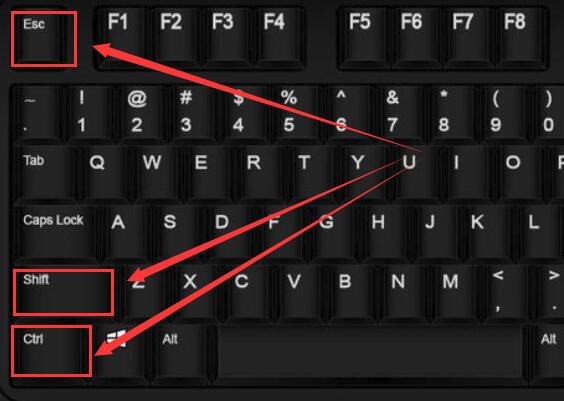
如果我们电脑太过卡顿,或者画面卡主以后,我们通常都会启用任务管理器来进行任务的管理结束等,使用起来还是非常方便的,有需要的用户们快来看看详细的教程吧~ 【 任务管理器使用问题解决汇总 】 任务管理器快捷键怎么按: 1、【Ctrl】+【Alt】+【Del】。 2、【Ctrl】

动态防御是金铲铲之战S8.5赛季中的机器人布里茨强化之一,当前版本中非常超模。那么拿到动态防御之后该怎么玩呢?接下来就让我们一起了解一下金铲铲之战布里茨S8.5阵容推荐吧。 金铲

有很多用户的电脑系统在使用过程中出现了问题,想要通过重装系统来解决,但是自己以前没有接触过,不知道怎样重装系统,想了解重装系统如何操作。那么怎么样重装系统呢,下面我就
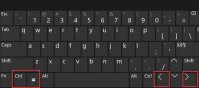
在windows11电脑中用户可以根据自己的操作需求,自由创建多个桌面哦,那么多个桌面要如何切换呢,首先我们通过快捷键Win+Ctrl+D快速创建一个新桌面,然后按下Win+Ctrl+左右方向键就能切换